本文介绍一下怎么把搬瓦工 VPS 的 Ubuntu 16.04 LTS 系统升级到 Ubuntu 18.04 LTS 系统。不过如果不是刚需,也没必要升级,因为 Ubuntu 16.04 LTS 的支持年限到 2023 年才结束,而 Ubuntu 18.04 LTS 的年限更是到 2028 年。所以一般来说安装系统我们推荐安装 LTS 版本(长期支持版本),能获得更长时间的系统支持,比如安全更新等。当然,搬瓦工后台好像也就只有 LTS 版本的 Ubuntu 供选择。如果你是新装系统,建议直接安装 Ubuntu 18.04 LTS 版本。下面看一下 Ubuntu 升级教程。
一、Ubuntu 升级前准备
登录 VPS 的方法:《搬瓦工VPS/Bandwagonhost 基础教程 – 新手拿到VPS后如何登录SSH》。
升级前,要先确保 /boot 分区有足够空间,根据我的经验,留个 200M 是肯定够了。这个问题之前和搬瓦工反馈过,说他们分的 /boot 太小了,但是他们觉得已经足够。那就没办法了,只能自己先清理一下。如果你之前 16.04 LTS 升级过内核,那么一般都会有这个问题。如果没升级过内核,那么 /boot 分区应该比较干净,剩余空间肯定也够了。
清理方法参考《Ubuntu 16.04 LTS 系统 /boot 分区已满的解决方法》。一般来说都能正常解决。如果这个问题没法解决,那么你还处于 Linux 玩家初级阶段,建议先好好学习一下,不急着升级系统。
/boot 分区一切没问题之后,开始升级工作。
二、Ubuntu 16.04 LTS 升级到 18.04 LTS 方法
1、登录系统,我们会看到提示升级。
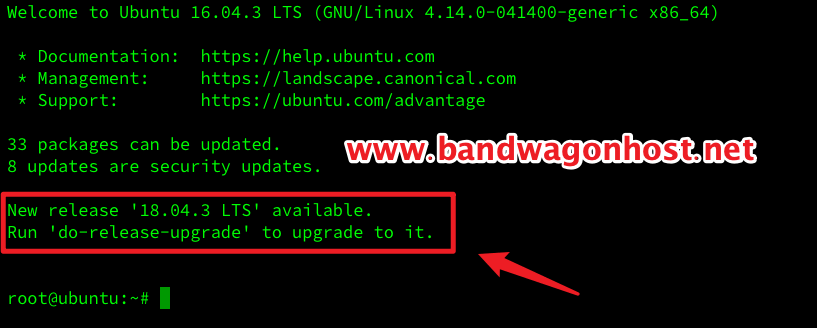
输入下面命令开始升级:
do-release-upgrade
2、提示会开一个 1022 的备用端口,然后我们输入 Y 回车开始升级。
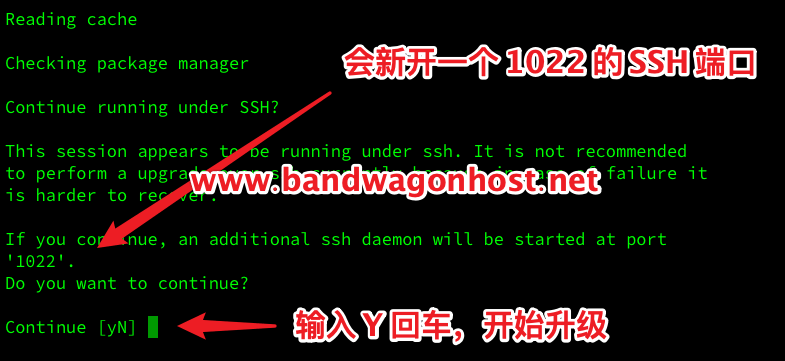
3、再次提醒我们,需要把 1022 端口放行。一般来说没问题,默认都是放行的。
如果担心,可以新开一个 SSH 窗口,输入下面命令(一般没必要):
'iptables -I INPUT -p tcp --dport 1022 -j ACCEPT'
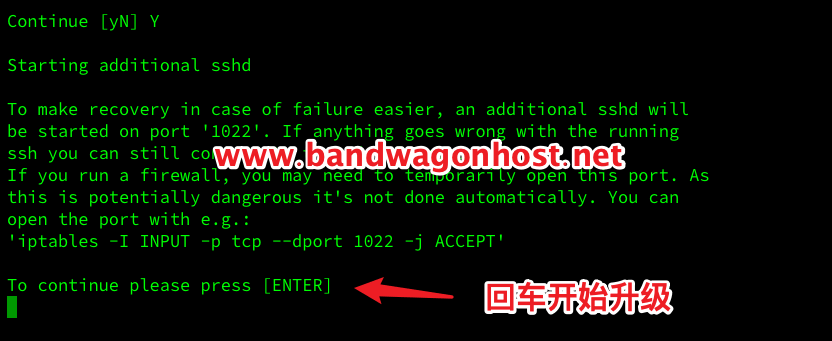
4、如果遇到下面的提示,说明硬盘不足,解决方法参考上面的准备工作里提到的。如果没有问题,忽略这一步,继续往下。
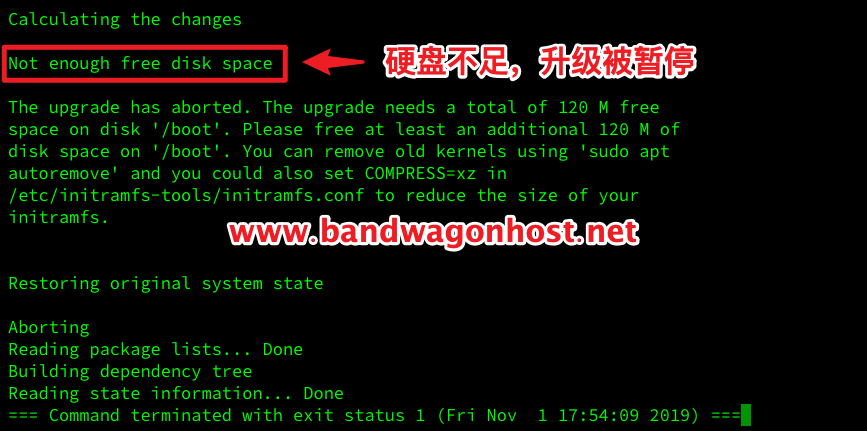
5、提示是否要保留现有配置。如果不确定,直接回车即可。
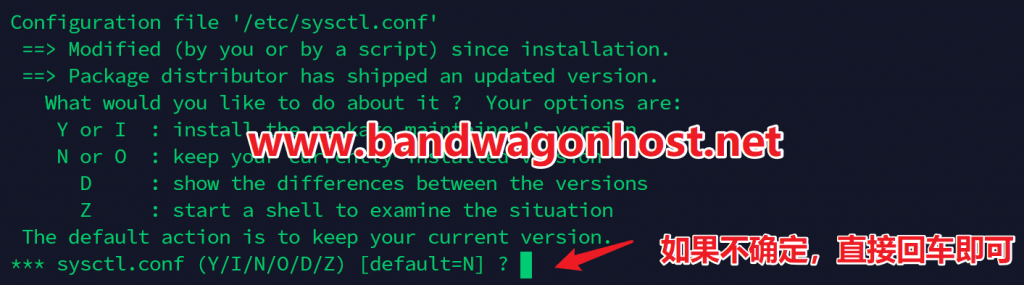
6、提示是否保留现有版本,如果不确定,还是直接回车即可。
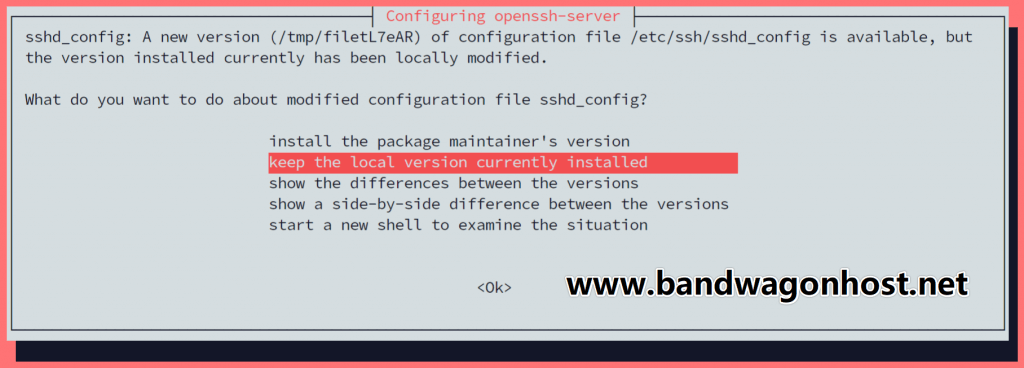
7、耐心等待,看到下面的 Upgrade complete 就是升级完成了。
回车继续,然后需要按一下 x 关闭升级进程。
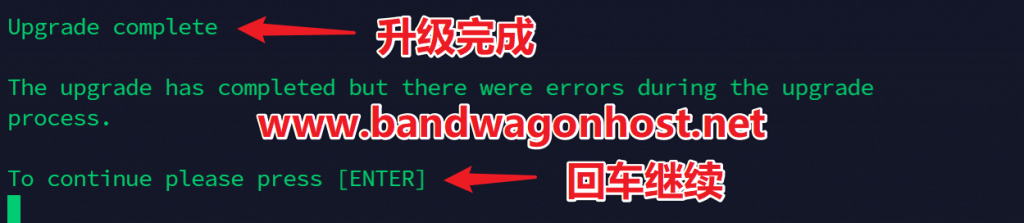
好了,到此升级完成。
三、搬瓦工优惠方案和优惠预告
搬瓦工 2019 年双十一和黑五活动预告:《搬瓦工 2019 年双十一促销和黑五(黑色星期五)活动预告》,如果还没有关注优惠通知群的,可以赶紧关注一下了。
1、目前最便宜和最推荐(性价比最高)的方案,如果需要购买又不知道怎么选择,直接根据自己预算购买这两个方案之一即可:
- 如果就想买个最便宜的,可以购买最便宜方案;
- 如果预算较为充足,想买一个质量更好、更适合建站的,可以购买最推荐方案,也就是性价比最高方案。
CN2 常规版 20 GB
- CPU:1 核
- 内存:1024 MB
- 硬盘:20 GB SSD
- 流量:1000 GB / 月
- 带宽:1 Gbps
- 机房:CN2 9个机房
- 迁移:可迁移机房,流量不变
- 价格:49.99 美元/年
CN2 GIA ECOMMERCE 20GB
- CPU:2 核
- 内存:1 GB
- 硬盘:20 GB SSD
- 流量:1000 GB/月
- 带宽:2.5 Gbps
- 机房:DC6 CN2 GIA 机房
- 迁移:可迁移至其他机房,流量不变
- 价格:65.99 美元/半年,119.99 美元/年
如果上面这两个方案缺货或者已经失效,可以查看下方推荐的更多方案。
2、其他推荐方案:
目前所有推荐方案如下:
3、更多方案:
4、区别介绍:
更多教程可以直接在本站进行搜索。
未经允许不得转载:Bandwagonhost中文网 » 搬瓦工 VPS 系统 Ubuntu 16.04 LTS 升级到 Ubuntu 18.04 LTS 教程







![搬瓦工新机房:荷兰阿姆斯特丹 DC2 [EUNL_2],附测评,荷兰 EUNL_3 机房已下线-拆东墙](https://www.jpflj.com/wp-content/uploads/2024/10/e690ace793a6e5b7a5e696b0e69cbae688bfefbc9ae88db7e585b0e998bfe5a786e696afe789b9e4b8b9-dc2-eunl_2efbc8ce99984e6b58be8af84efbc8ce88db7_6700cdfe62a15-220x150.jpeg)

最新评论
5211314
能不能教我 一点不会